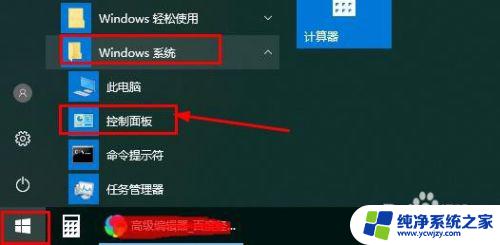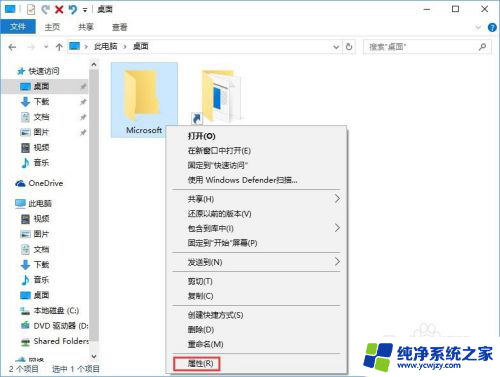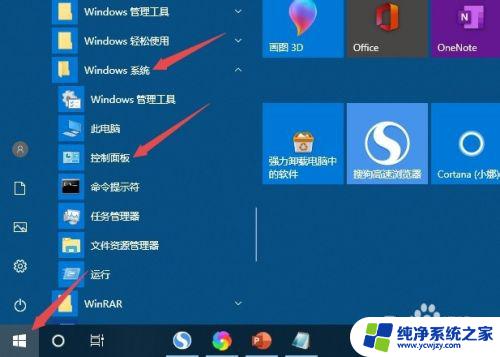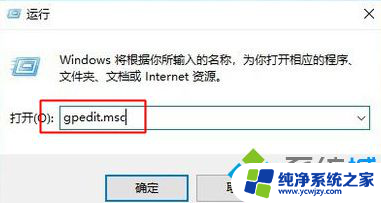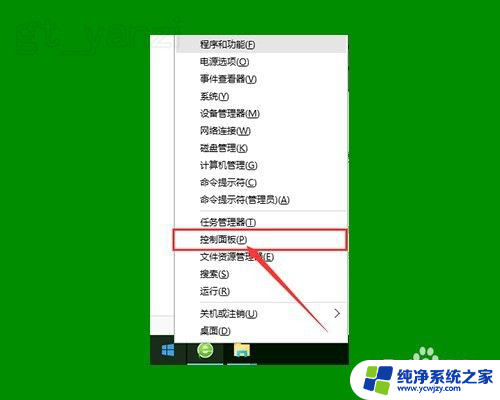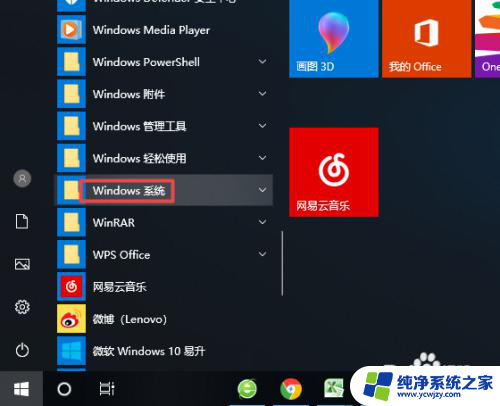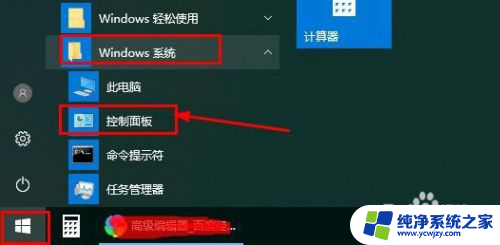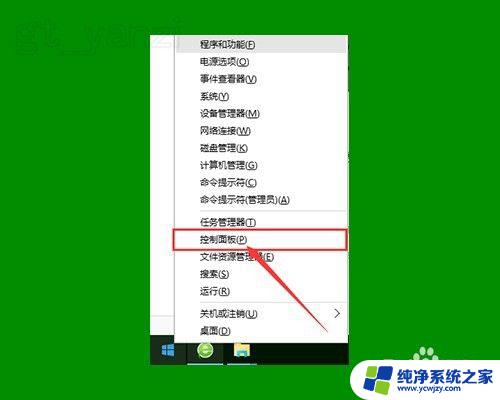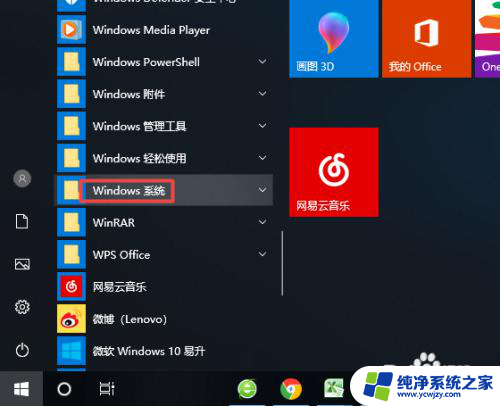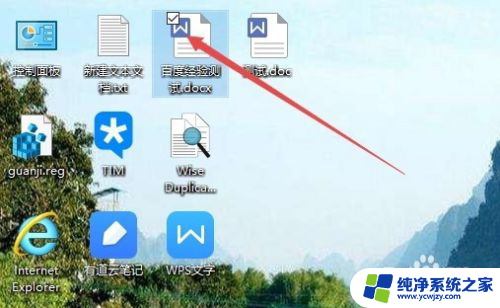win10软件图标上的盾牌怎么去掉
更新时间:2024-04-06 16:59:48作者:yang
在使用Win10系统时,我们经常会看到软件图标上带有一个小盾牌图标,这代表着该软件需要管理员权限才能运行,有时候我们可能并不需要这个权限,或者觉得这个小盾牌图标影响了桌面的整体美观。如何去掉Win10软件图标上的盾牌呢?如何取消Win10小盾牌图标呢?下面我们就来详细探讨一下这个问题。
操作方法:
1.第一步,打开电脑,点击开始,弹出的界面。我们找到windows系统,点击打开它;
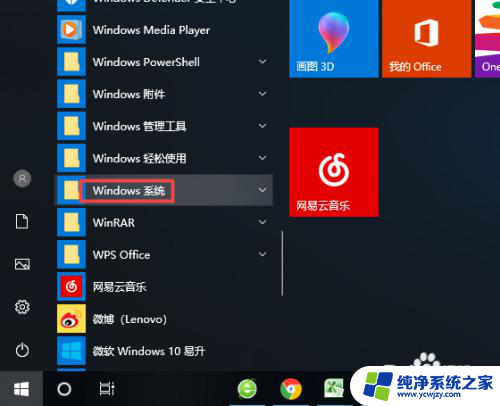
2.第二步,弹出的界面。我们点击控制面板;
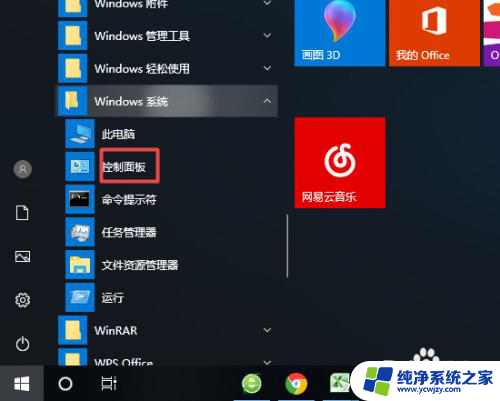
3.第三步,然后我们点击系统和安全;

4.第四步,弹出的界面。我们点击更改用户账户控制设置;
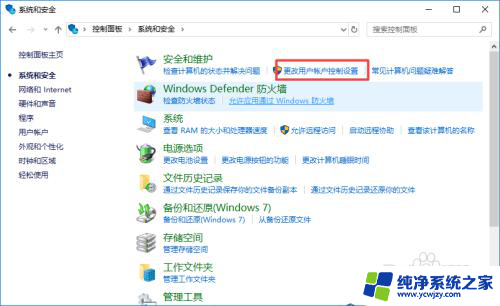
5.
第五步,弹出的界面。我们将滑动按钮滑动到最下方,点击确定按钮,这样就可以去除小盾牌了。
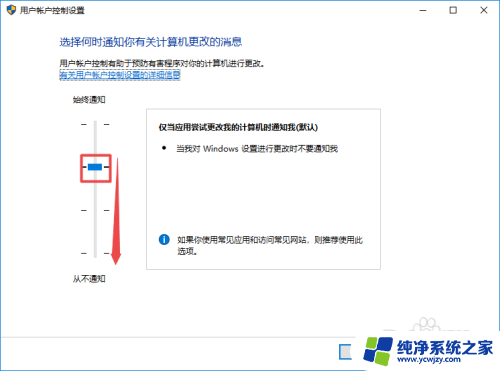
以上就是win10软件图标上的盾牌怎么去掉的全部内容,有出现这种现象的用户可以根据以上方法来解决,希望这些方法能对大家有所帮助。